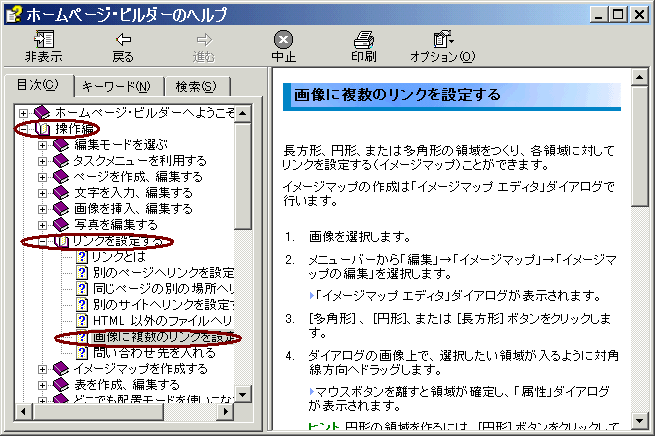0:パソコン操作の
:基礎知識
:画像の基礎知識
:文字化けについて
13:Vixの
「簡単」ダウンロード
(初心者の方は、こちらからダウンロードして下さい。解凍ソフトが不要です)
画像の一部分に「リンクボタン」を設定する。
1枚の画像から、複数のページ(画像)へ、リンクさせる場合
1:HPB上で、リンクを設定する画像上をクリックして、画像を選びます。
(画像の周りに黒い枠が表示されます)
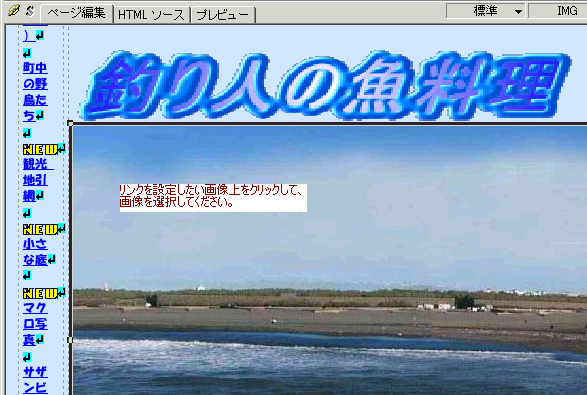
2:「編集」→「イメージマップ」→イメージマップの編集」 を選びます。
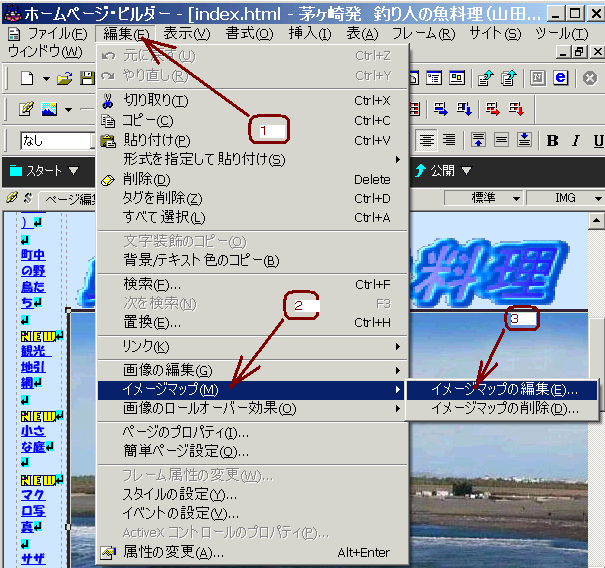
3:「イメージマップエディタ」 が起動します。
1−「マップ」に適当な名前を一つ入れてください。
2−「四角形」を選んでください。
(画面上の領域をどのように選択するかによって、丸・四角・多角形などを選びます)
3−リンクさせたい範囲をマウスでドラッグします。
(ドラッグが終わると次の「属性」の画面に切り替わります)
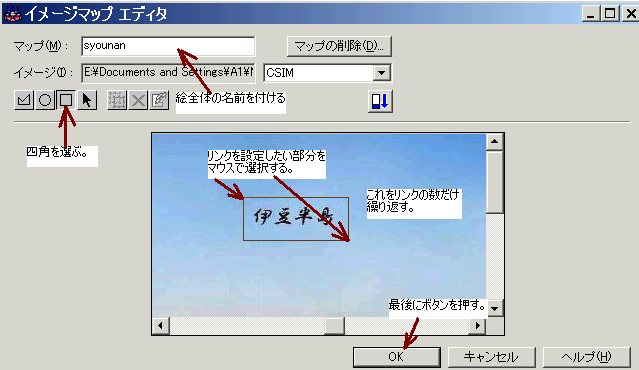
4:通常の「リンク設定」と同じ画面が出てきますので、必要な項目を記入・選択してください。
「OK」ボタンを押すと、3:に戻って、次の領域を設定します。